Τρόπος προσαρμογής της γραμμής εργαλείων του Microsoft Office Quick Access

Η προσθήκη συνηθισμένων εντολών στη Γραμμή εργαλείων γρήγορης πρόσβασης στο Microsoft Office σας κάνει πιο παραγωγικούς. Δεν περιορίζεστε μόνο σε βασικές ενέργειες.
Προσθήκη συχνά χρησιμοποιούμενων εντολών στη ΓρήγορηΗ εργαλειοθήκη πρόσβασης στο Office σας εξοικονομεί χρόνο και σας επιτρέπει να είστε πιο παραγωγικός. Δεν περιορίζεστε απλώς στις βασικές ενέργειες στη Γραμμή εργαλείων γρήγορης πρόσβασης, όπως Αποθήκευση, Αναίρεση ή Γρήγορη εκτύπωση. Εδώ είναι πώς να το προσαρμόσετε πραγματικά με σχεδόν όλες τις εντολές που είναι διαθέσιμες στα προγράμματα του Office.
Παρόλο που οι παρακάτω οδηγίες δείχνουν τα βήματα στο Word, η προσαρμογή της γραμμής εργαλείων γρήγορης πρόσβασης λειτουργεί επίσης σε Excel, PowerPoint, Outlook και Access.
Προσθέστε μια εντολή στη γραμμή εργαλείων Γρήγορης Πρόσβασης
Θα προσθέσουμε το Αποθήκευση ως εντολή στη Γραμμή εργαλείων γρήγορης πρόσβασης. Κανονικά, πρέπει να κάνετε κλικ στο Αρχείο κάντε κλικ στην καρτέλα Αποθήκευση ως. Η προσθήκη της εντολής στη Γραμμή εργαλείων γρήγορης πρόσβασης μας δίνει πρόσβαση με ένα κλικ σε αυτήν.
Κάντε κλικ στο κουμπί με το κάτω βέλος στη δεξιά πλευρά της γραμμής εργαλείων γρήγορης πρόσβασης και επιλέξτε Περισσότερες εντολές.
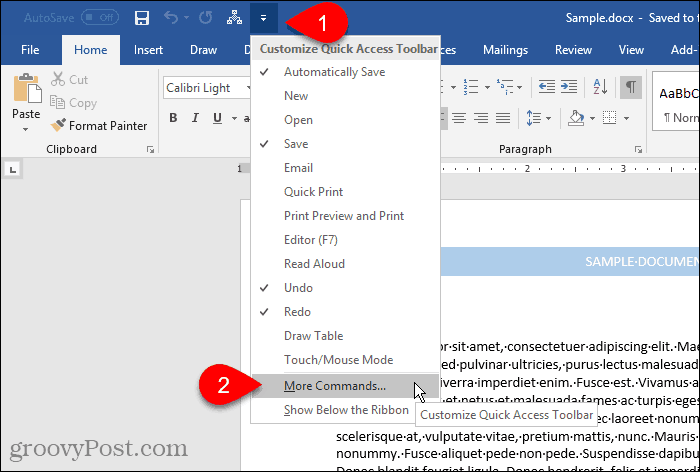
Μπορείτε επίσης να κάνετε δεξί κλικ στη κορδέλα και να επιλέξετε Προσαρμόστε τη Γραμμή εργαλείων γρήγορης πρόσβασης.
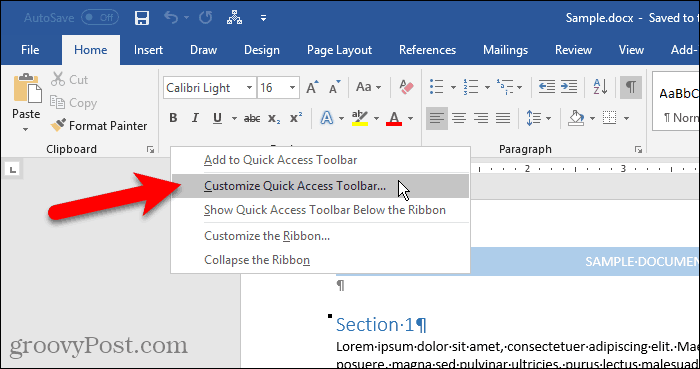
ο Επιλογές το παράθυρο διαλόγου ανοίγει στο Προσαρμόστε τη Γραμμή εργαλείων γρήγορης πρόσβασης οθόνη.
Ολα τα Δημοφιλείς εντολές εμφανίζονται από προεπιλογή στα αριστερά. Αν θέλετε να προσθέσετε μια εντολή που δεν βρίσκεται στο Δημοφιλείς εντολές , επιλέξτε μια άλλη επιλογή από το Επιλέξτε εντολές από drop-down λίστα, όπως Εντολές που δεν βρίσκονται στη Κορδέλα ή Όλες οι εντολές.
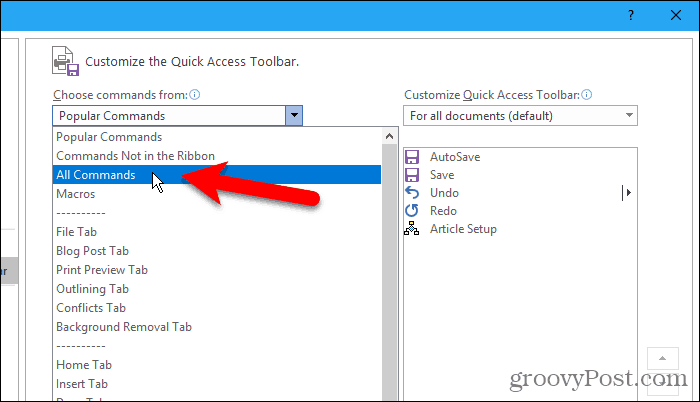
Η λίστα στη δεξιά πλευρά δείχνει όλες τις εντολές που υπάρχουν στη Γραμμή εργαλείων γρήγορης πρόσβασης.
Για να προσθέσετε μια εντολή στη γραμμή εργαλείων, μετακινηθείτε προς τα κάτω στη λίστα εντολών στα αριστερά και επιλέξτε αυτήν που θέλετε να προσθέσετε. Στη συνέχεια, κάντε διπλό κλικ στην εντολή ή κάντε κλικ στο κουμπί Προσθέτω για να την προσθέσετε στη λίστα στα δεξιά.
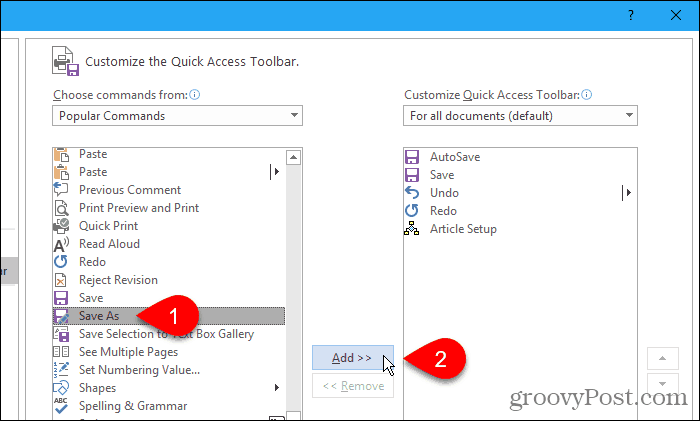
Επαναδιάταξη και κατάργηση εντολών στη γραμμή εργαλείων γρήγορης πρόσβασης
Μπορείτε να αλλάξετε τη σειρά των εντολών στη Γραμμή εργαλείων γρήγορης πρόσβασης.
Για να μετακινήσετε μια εντολή, επιλέξτε την από τη λίστα στα δεξιά. Στη συνέχεια, κάντε κλικ στο κουμπί βέλους προς τα επάνω ή προς τα κάτω στα δεξιά της λίστας για να το μετακινήσετε προς τα επάνω ή προς τα κάτω στη λίστα.
Για να καταργήσετε μια εντολή από τη Γραμμή εργαλείων γρήγορης πρόσβασης, επιλέξτε την εντολή και κάντε κλικ στο κουμπί Αφαιρώ.
Κάντε κλικ Εντάξει μόλις προσθέσετε τις εντολές που θέλετε και τις τακτοποιήσετε με τη σειρά που θέλετε.
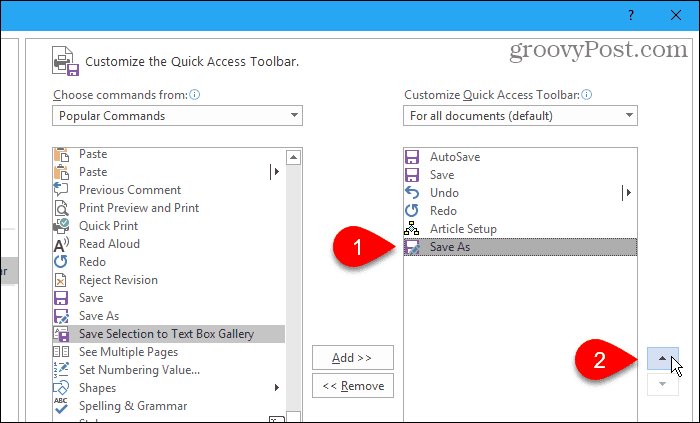
Η εντολή που προσθέσατε είναι τώρα διαθέσιμη στη Γραμμή εργαλείων γρήγορης πρόσβασης.
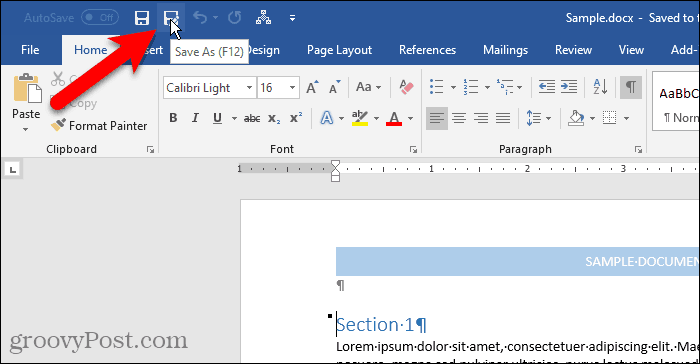
Γρήγορα προσθέστε μια εντολή από τη κορδέλα στη γραμμή εργαλείων γρήγορης πρόσβασης
Έχουμε μιλήσει για την προσαρμογή της κορδέλας, συμπεριλαμβανομένης της δημιουργίας μιας νέας, προσαρμοσμένης καρτέλας όπου μπορείτε να προσθέσετε εντολές που χρησιμοποιείτε από διάφορες καρτέλες σε ένα μέρος.
Μπορείτε να χρησιμοποιήσετε τη γραμμή εργαλείων γρήγορης πρόσβασης με τον ίδιο τρόπο, προσθέτοντας εντολές από διαφορετικές καρτέλες για γρήγορη πρόσβαση με ένα κλικ. Για παράδειγμα, θα προσθέσουμε το Φρένα εντολή (διαλείμματα σελίδων, διαλείμματα τμήματος κ.λπ.) από το Διάταξη σελίδας στην καρτέλα εργαλείων γρήγορης πρόσβασης.
Κάντε δεξί κλικ στο κουμπί εντολής της κορδέλας και επιλέξτε Προσθήκη στη γραμμή εργαλείων γρήγορης πρόσβασης. Για τις εντολές που έχουν αναπτυσσόμενα μενού, ίσως χρειαστεί να κάνετε δεξί κλικ δύο φορές για να εμφανιστεί το αναδυόμενο μενού. Το πρώτο δεξιό κλικ γενικά ανοίγει το μενού.
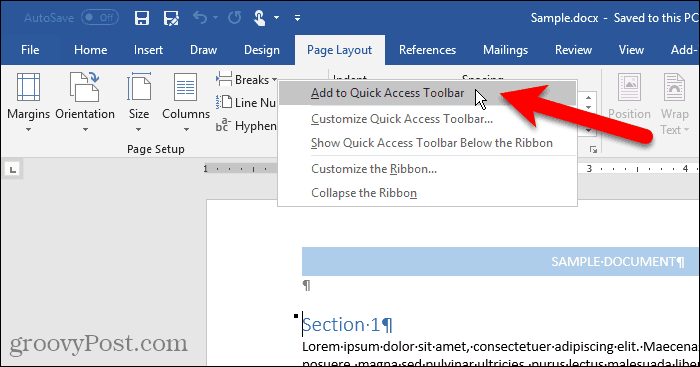
Καταργήστε μια εντολή από τη γραμμή εργαλείων γρήγορης πρόσβασης
Για να καταργήσετε μια εντολή από τη Γραμμή εργαλείων γρήγορης πρόσβασης, κάντε δεξί κλικ στο κουμπί εντολής και επιλέξτε Κατάργηση από τη Γραμμή εργαλείων γρήγορης πρόσβασης.
Και πάλι, για εντολές που έχουν αναπτυσσόμενα μενού, ίσως χρειαστεί να κάνετε δεξί κλικ δύο φορές για να εμφανιστεί το αναδυόμενο μενού.
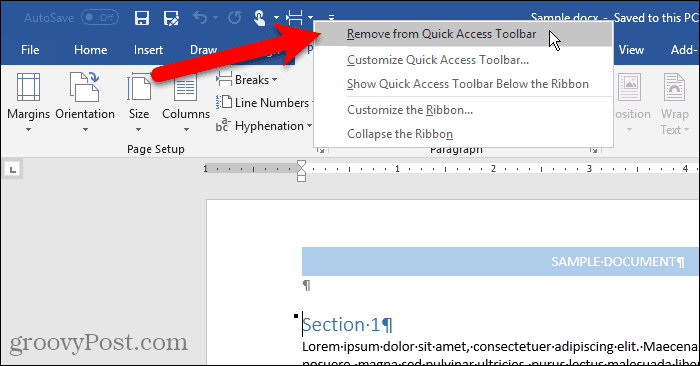
Επαναφέρετε τη Γραμμή εργαλείων γρήγορης πρόσβασης
Εάν έχετε προσαρμόσει τη Γραμμή εργαλείων γρήγορης πρόσβασης και θέλετε να επιστρέψετε στην προεπιλεγμένη ρύθμιση, μπορείτε να το κάνετε χωρίς να αφαιρέσετε με μη αυτόματο τρόπο κάθε εντολή.
Για να ανοίξετε το Προσαρμόστε τη Γραμμή εργαλείων γρήγορης πρόσβασης οθόνη στην οθόνη Επιλογές , κάντε κλικ στο κάτω βέλος στη δεξιά πλευρά της γραμμής εργαλείων γρήγορης πρόσβασης.
Κάντε κλικ στο Επαναφορά στην κάτω δεξιά γωνία του παραθύρου διαλόγου και επιλέξτε Επαναφορά μόνο της γραμμής εργαλείων γρήγορης πρόσβασης.
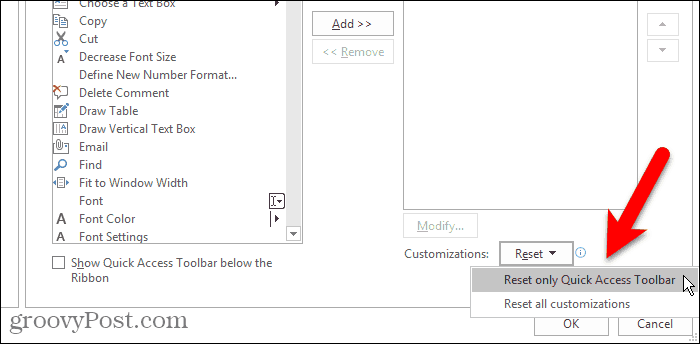
Κάντε κλικ Ναί στο παράθυρο διαλόγου επιβεβαίωσης για να επανέλθετε στην προεπιλεγμένη ρύθμιση της γραμμής εργαλείων γρήγορης πρόσβασης.

Πρόσβαση με ένα κλικ στις εντολές και περισσότερα
Μπορείτε επίσης να προσθέσετε μακροεντολές στη Γραμμή εργαλείων γρήγορης πρόσβασης για πρόσβαση με ένα κλικ στις εργασίες που εκτελείτε συχνά.
Χρησιμοποιείτε τη Γραμμή εργαλείων γρήγορης πρόσβασης; Ποιες εντολές έχετε προσθέσει σε αυτό; Προτιμάτε τη Γραμμή εργαλείων γρήγορης πρόσβασης πάνω ή κάτω από την κορδέλα; Μοιραστείτε τις σκέψεις και τις ιδέες σας μαζί μας στα παρακάτω σχόλια!










Αφήστε ένα σχόλιο